Коли ви відкриваєте цю коробку маршрутизатора вперше, всі різні кабелі та порти можуть викликати страх. Навіть інструкція з експлуатації може читатися як іноземна мова. На щастя, ви не єдиний, кому важко налаштувати бездротовий маршрутизатор.
Зміст
- Підключіть маршрутизатор до модему
- Завантажте програму та підключіться
- Створіть ім'я користувача та пароль або знайдіть існуючий
- Продовжуйте налаштування маршрутизатора
- Додатково: налаштування мережевих маршрутизаторів
- І ти пішов!
Ми допоможемо вам налаштувати маршрутизатор і підключити його до ваших улюблених пристроїв, щоб ви миттєво були в Інтернеті.
Рекомендовані відео
Помірний
10 хвилин
Новий роутер
Модем, наданий вашим провайдером
iPhone або Android з доступом до App Store
ПК з ОС Windows або Mac

Підключіть маршрутизатор до модему
Поки що не підключайте маршрутизатор до розетки. Натомість перше, що ви збираєтеся зробити, це підключити модем до порту WAN за допомогою Кабель Ethernet.
Крок 1: Не знаєте, що таке порт WAN? Більшість споживчих маршрутизаторів мають групу портів Ethernet, деякі з яких називаються портами LAN (локальної мережі), а інший – портом WAN (глобальної мережі).
Порт WAN виглядає так само, як і порти LAN, але часто він іншого кольору та розташований на відстані від них. Наприклад, на наведеній вище фотографії порт WAN жовтий і позначений як Інтернет. Іноді він буде позначений WAN. Цей порт призначений для підключення вашого маршрутизатора до модему та зовнішнього світу з нього. Порти LAN призначені для підключення локальних пристроїв.
Крок 2: Підключіть один кабель Ethernet до модему, а інший кінець — до WAN-порту маршрутизатора. Потім підключіть адаптер живлення маршрутизатора до стіни.
Якщо у вас немає кабелю, перегляньте наш посібник вибрати правильний кабель Ethernet.
Пов'язані
- Як друкувати з Chromebook — простий спосіб
- Продажі Prime Day знижують 90 доларів США на сітчастий маршрутизатор Google Nest Wi-Fi Pro
- Угода Prime Day дає вам бездротову клавіатуру та мишу за 20 доларів
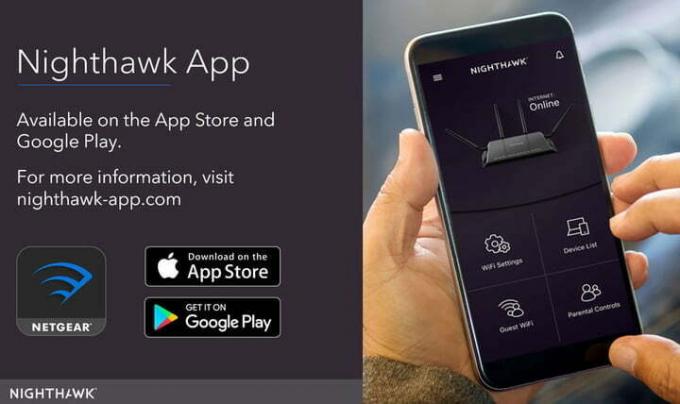
Завантажте програму та підключіться
Дайте своєму маршрутизатору хвилину, щоб запуститися та створити мережу. Тим часом (якщо доступний інший варіант підключення) завантажте програму, пов’язану з виробником вашого модему. Сучасні модеми зазвичай можна налаштувати за допомогою мобільного додатка, який автоматично проведе вас через процес налаштування. Це найефективніший метод, але ви повинні переконатися, що ви вибрали правильний додаток.
Крок 1: Linksys має власну програму налаштування та керування, Netgear використовує програму Nighthawk, а Google має власну програму налаштування. Інструкції щодо використання програми мають бути у вашому посібнику.

Крок 2: Тепер підключіться до прихованої мережі Wi-Fi. Це зазвичай простий процес: перейдіть до налаштувань телефону або комп’ютера та виберіть опцію Wi-Fi/Мережа. Знайдіть тут назву свого маршрутизатора. Ваш маршрутизатор має мати ім’я SSID за замовчуванням, надруковане на звороті маршрутизатора разом із ключем мережі за замовчуванням. Використовуйте ключ для входу в мережу. Деякі маршрутизатори просто просканують QR-код, щоб завершити цей процес, але якщо це неможливо, цих кроків має бути достатньо.
крок 3: Після підключення запустіть програму керування маршрутизатором, щоб розпочати налаштування!
Альтернативний метод: Якщо ваш маршрутизатор не має програми, підключіть комп’ютер вручну до маршрутизатора за допомогою кабелю Ethernet. Після підключення перейдіть на сторінку конфігурації маршрутизатора. Ця сторінка є веб-сайтом, розміщеним на вашому маршрутизаторі, і це традиційний спосіб налаштувати параметри вашого маршрутизатора. Його можна знайти по-різному, але майже завжди потрібно ввести 192.168.1.1 в адресний рядок бажаного браузера та натиснути Enter.

крок 4: Якщо ви знайшли сторінку, перейдіть до наступного кроку. Однак якщо ця адреса не працює, ваш маршрутизатор може використовувати зовсім іншу адресу. Ця адреса може відрізнятися залежно від вашого маршрутизатора, тому зверніться до офіційної документації маршрутизатора, якщо адреса 192.168.1.1 не працює.
Крім того, ви можете просто перевірити наш список стандартних IP-адрес і паролів маршрутизатора.

Створіть ім'я користувача та пароль або знайдіть існуючий
Програма маршрутизатора повинна автоматично провести вас через процедури налаштування, тож відповідайте на її запитання та заповнюйте форми, якщо це необхідно. Для більшості нових маршрутизаторів вам буде запропоновано створити назву програми (знову ж таки, це називається SSID) і пароль. Переконайтеся, що цей пароль унікальний і безпечний, тому що будь-хто, хто його має, може робити всілякі неприємні речі з вашою мережею.
Крок 1: Шифрування WPA2 наразі є стандартом безпеки, і вам слід завжди вибирати його, якщо є можливість для вашого протоколу безпеки. Переконайтеся, що ви також вибрали довгий пароль, який відрізняється від пароля адміністратора, який ви встановили раніше. В ідеалі він не повинен містити слів зі словника або легко вгадувати ім’я (наприклад, ім’я вашого вихованця). Пізніше збережіть пароль у безпечному місці.
Крок 2: Проте використаний маршрутизатор може вже мати пароль і потребує скидання. Більшість роутерів мають утоплену кнопку скидання на задній панелі. Утримуйте кнопку Reset за допомогою скріпки протягом принаймні 30 секунд. Залиште живлення ввімкненим і зачекайте, доки маршрутизатор відпочине. Під час перезапуску він має використовувати налаштування за замовчуванням, тобто ім’я користувача та пароль за замовчуванням тепер нададуть вам доступ до налаштувань.
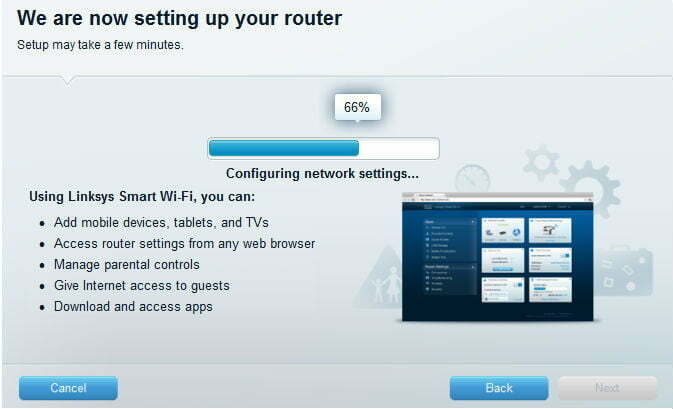
Продовжуйте налаштування маршрутизатора
Програма маршрутизатора також повинна дозволяти вам налаштовувати інші параметри, такі як батьківський контроль, автоматичні оновлення тощо. Ви можете налаштувати ці та інші параметри пізніше в додатку, але зверніть увагу на покрокове керівництво та все, чого воно вас навчить. Ви повинні дізнатися про гостьовий доступ, моніторинг активності тощо. Після завершення програма налаштує параметри мережі та завершить налаштування мережі. Тепер ви можете досліджувати програму на дозвіллі, щоб дізнатися більше.
Деякі програми, як-от програма Nighthawk, також зареєструють вас на безкоштовні пробні версії додаткових фільтрів безпеки. Вони не повинні автоматично реєструвати вас для отримання платежів і закінчаться через 30 днів без будь-яких додаткових витрат.
Додатково: налаштування мережевих маршрутизаторів
Сьогодні все більше роутерів є «сітчастими маршрутизаторами», наприклад Wi-Fi роутер Google. Меш-маршрутизатори використовують групу пристроїв Wi-Fi, які працюють разом — зазвичай їх два або три. Один пристрій підключається до модему та працює як звичайний маршрутизатор.
Інші пристрої діють більше як автоматичні повторювачі, які підключаються до першого пристрою та забезпечують вторинне джерело сигналу. Ця функція може значно розширити зону дії маршрутизатора, дозволити користувачам позбутися мертвих зон і забезпечити повне покриття великих будинків або власності.
Однак це означає, що вам потрібно буде зробити ще один крок і розмістити додаткові пристрої у вашому домі. Ось кілька порад, які допоможуть правильно розташувати сітчасті маршрутизатори:
- Спробуйте встановити додаткові маршрутизатори на відкритих просторах, де вони можуть максимально вільно транслювати мережу. Пам’ятайте, вам не обов’язково бути прив’язаним до модему з цими точками доступу! Однак маршрутизаторам потрібен доступ до розетки.
- Встановіть додаткові точки маршрутизатора далі, але не надто далеко одна від одної. Усі маршрутизатори повинні працювати разом. Прагніть бути в середньому приблизно на дві кімнати від оригінального маршрутизатора.
- Ви також можете розмістити точки маршрутизатора у важливих зонах у вашому домі. Наприклад, якщо у вас є ігровий простір, де ви використовуєте Wi-Fi, ви можете переконатися, що одна з моделей супутників розміщена там для максимального ефекту.
- Багато маршрутизаторів пропонують мобільний додаток, який дозволяє легко підключати додаткові маршрутизатори та точки доступу до вашої мережі з вашого телефону або планшета. Наприклад, Google Nest використовує QR-коди для підключення маршрутизатора або точки доступу. Якщо не вдасться підключити ці додаткові пристрої до вашої мережі, ви втратите спеціальні функції, які вони пропонують. Обов’язково виконайте цей крок для всіх пристроїв, які ви додаєте.
І ти пішов!
Тепер, коли ви вже підключили та налаштували свій бездротовий маршрутизатор, а також усі додаткові маршрутизатори та доступ точки, ви можете почати підключати пристрої, щоб вони мали доступ до Інтернету – без будь-яких потворних шнурів або кабелів.
Можливо, варто вивчити додаткові параметри, які пропонує ваша нова мережа, оскільки у вас є апаратне забезпечення. Скористайтеся такими розширеними функціями, як налаштування переадресації портів і оновлення мікропрограми маршрутизатора з DD-WRT. Тоді ви зможете отримати доступ до розширених налаштувань, які підвищать надійність і безпеку вашої мережі Wi-Fi.
Рекомендації редакції
- Що таке Li-Fi? Швидший і безпечніший бездротовий Інтернет вже не за горами
- Як об’єднати файли PDF у Windows, macOS або в Інтернеті
- Отримайте цей маршрутизатор Wi-Fi Amazon Eero Mesh за 45 доларів США на Prime Day 2023
- Скільки оперативної пам'яті вам потрібно?
- Як зберегти веб-сторінку у форматі PDF
Оновіть свій спосіб життяDigital Trends допомагає читачам стежити за динамічним світом технологій завдяки всім останнім новинам, цікавим оглядам продуктів, проникливим редакційним статтям і унікальним у своєму роді коротким оглядам.



